Cómo exportar archivos GPX desde Google Maps [paso a paso]
2 minuto. leer
Actualizado en
Lea nuestra página de divulgación para descubrir cómo puede ayudar a MSPoweruser a sostener el equipo editorial. Leer más
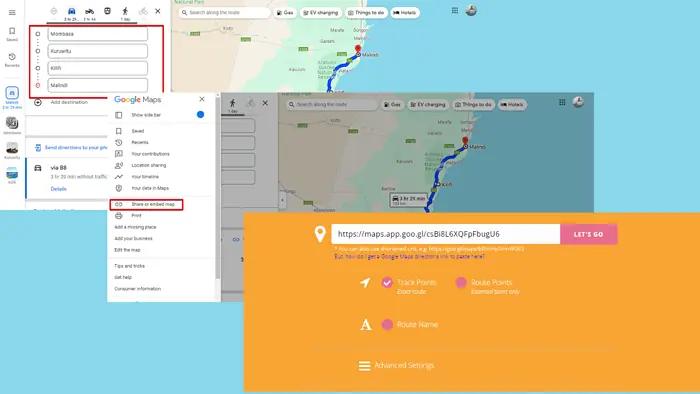
Si desea utilizar sus rutas personalizadas en diferentes plataformas GPS, necesita saber cómo exportar archivos GPX desde Google Maps.
En esta guía, lo guiaré a través del proceso paso a paso.
Vamos a sumergirnos en:
Cómo exportar archivos GPX desde Google Maps
Como Google Maps no admite directamente las exportaciones GPX, deberá utilizar un sitio web o software de terceros para convertir su ruta de Google Maps en un archivo GPX.
Aquí hay una guía paso a paso sobre cómo hacerlo:
- Crea tu ruta en Google Maps: Vaya a Google Maps e ingrese su punto de partida y destino para crear la ruta que desea exportar.
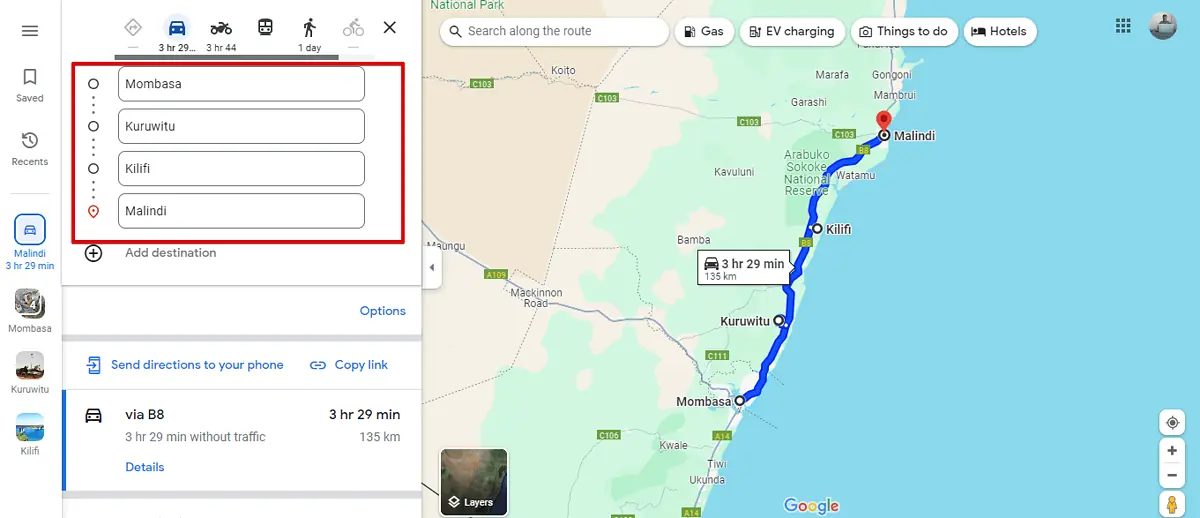
- Copia la URL de tu ruta: Una vez que haya configurado su ruta, toque el menú de hamburguesas en la parte superior izquierda de la pantalla. Haga clic en Compartir o incrustar mapa.
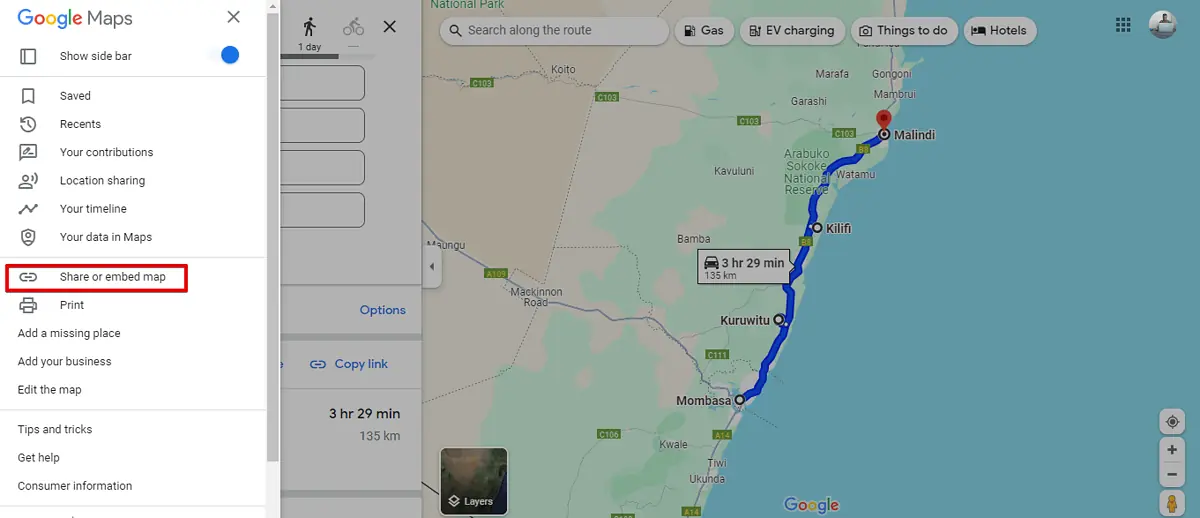
- Aparecerá el enlace de su ruta de viaje. Toca Copiar enlace.
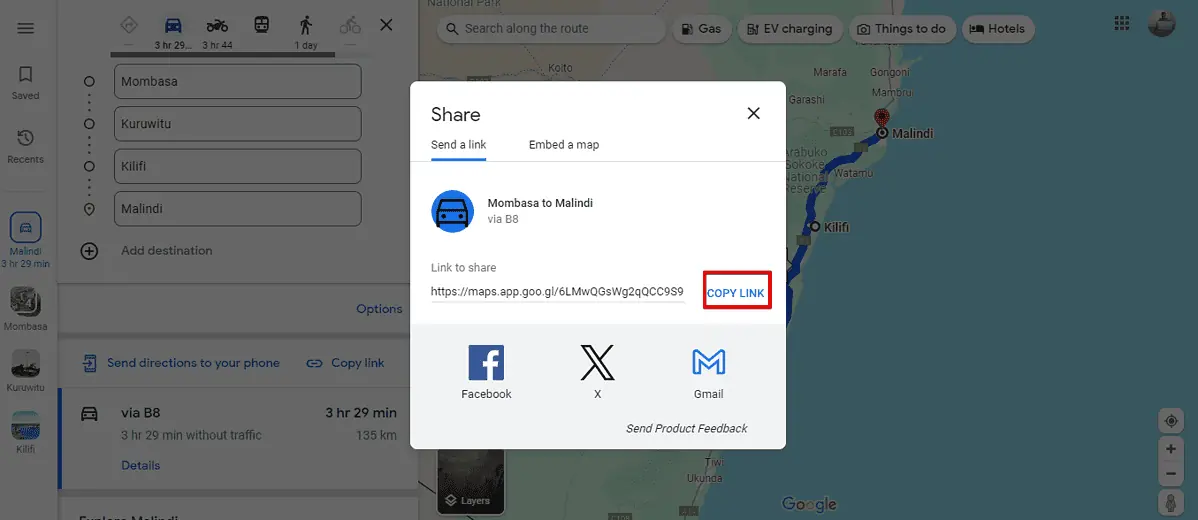
- Utilice una herramienta de conversión de terceros: Visite un sitio web de terceros que convierta las URL de Google Maps en archivos GPX. Para este ejemplo, usaré Mapas a GPX. Pegue la URL copiada en el cuadro de texto y haga clic en Vamos. El archivo comenzará a descargarse automáticamente.
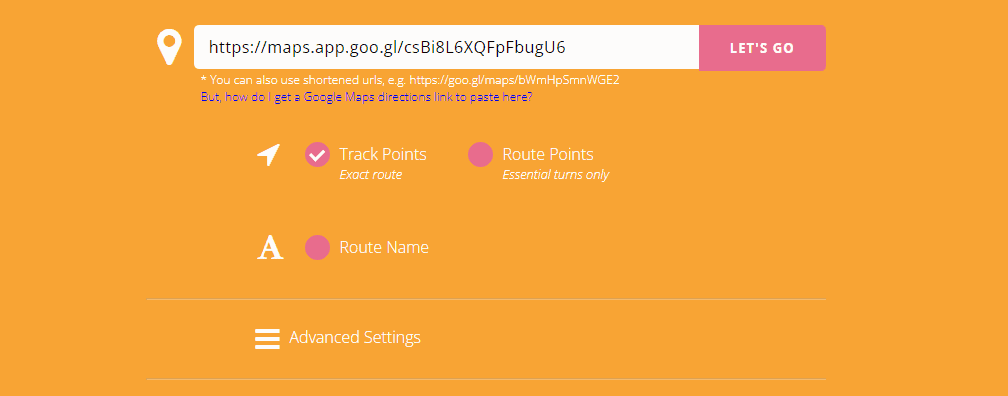
Aunque Google Maps carece de una función de exportación GPX directa, utilizar una herramienta de conversión de terceros es una solución sencilla. Simplemente siga los pasos anteriores para convertir sus rutas en archivos GPX, compatibles con varios dispositivos GPS y software de mapas.








